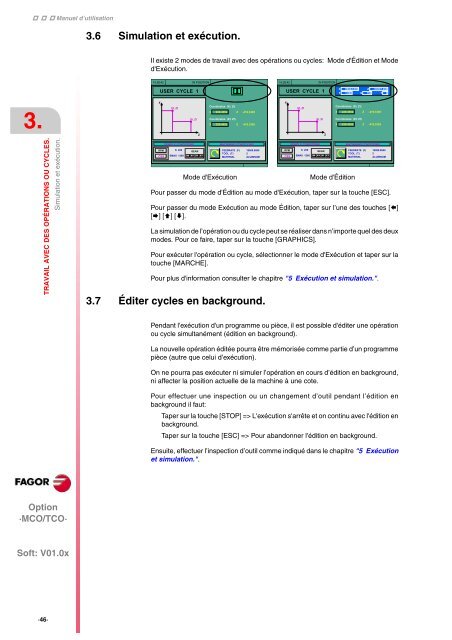2 - Fagor Automation
2 - Fagor Automation
2 - Fagor Automation
You also want an ePaper? Increase the reach of your titles
YUMPU automatically turns print PDFs into web optimized ePapers that Google loves.
Manuel d’utilisation<br />
3.<br />
TRAVAIL AVEC DES OPÉRATIONS OU CYCLES.<br />
Simulation et exécution.<br />
Option<br />
·MCO/TCO·<br />
Soft: V01.0x<br />
·46·<br />
3.6 Simulation et exécution.<br />
Il existe 2 modes de travail avec des opérations ou cycles: Mode d'Édition et Mode<br />
d'Exécution.<br />
15:28:42 IN POSITION<br />
USER CYCLE 1<br />
X<br />
Xf, Zf<br />
Mode d'Exécution Mode d'Édition<br />
Pour passer du mode d'Édition au mode d'Exécution, taper sur la touche [ESC].<br />
Pour passer du mode Exécution au mode Édition, taper sur l’une des touches []<br />
[] [] [].<br />
La simulation de l’opération ou du cycle peut se réaliser dans n’importe quel des deux<br />
modes. Pour ce faire, taper sur la touche [GRAPHICS].<br />
Pour exécuter l'opération ou cycle, sélectionner le mode d'Exécution et taper sur la<br />
touche [MARCHE].<br />
Pour plus d'information consulter le chapitre "5 Exécution et simulation.".<br />
3.7 Éditer cycles en background.<br />
Xi, Zi<br />
SPINDLE CONDITIONS<br />
RPM S 200<br />
GEAR<br />
CSS SMAX 1200 1 2 3 4<br />
Z<br />
Coordinates (Xi, Zi)<br />
X 229.4552 Z -419.3305<br />
Coordinates (Xf, Zf)<br />
X 229.4552 Z -419.3305<br />
MACHINING CONDITIONS<br />
FEEDRATE (F)<br />
TOOL (T)<br />
MATERIAL<br />
10000.0000<br />
2<br />
ALUMINUM<br />
15:28:42 IN POSITION<br />
SPINDLE CONDITIONS<br />
RPM S 200<br />
GEAR<br />
CSS SMAX 1200 1 2 3 4<br />
Coordinates (Xi, Zi)<br />
X 229.4552 Z -419.3305<br />
Coordinates (Xf, Zf)<br />
X 229.4552 Z -419.3305<br />
MACHINING CONDITIONS<br />
FEEDRATE (F)<br />
TOOL (T)<br />
MATERIAL<br />
10000.0000<br />
2<br />
ALUMINUM<br />
Pendant l'exécution d'un programme ou pièce, il est possible d'éditer une opération<br />
ou cycle simultanément (édition en background).<br />
La nouvelle opération éditée pourra être mémorisée comme partie d’un programme<br />
pièce (autre que celui d’exécution).<br />
On ne pourra pas exécuter ni simuler l’opération en cours d’édition en background,<br />
ni affecter la position actuelle de la machine à une cote.<br />
Pour effectuer une inspection ou un changement d’outil pendant l’édition en<br />
background il faut:<br />
Taper sur la touche [STOP] => L'exécution s'arrête et on continu avec l'édition en<br />
background.<br />
Taper sur la touche [ESC] => Pour abandonner l'édition en background.<br />
Ensuite, effectuer l’inspection d’outil comme indiqué dans le chapitre "5 Exécution<br />
et simulation.".<br />
X<br />
USER CYCLE 1<br />
Xf, Zf<br />
Xi, Zi<br />
Z<br />
X 00044.000 Z -00397.490<br />
F 1.000 S 150 T 3